
Satura rādītājs:
- Autors John Day [email protected].
- Public 2024-01-30 10:53.
- Pēdējoreiz modificēts 2025-01-23 14:59.

Blue Pill ir ļoti lēts kailu kaulu ARM attīstības dēlis. Tā procesors ir STM32F103C8, kuram ir 64 kB zibatmiņa un 20 KB RAM atmiņa. Tas darbojas līdz 72 MHz un ir lētākais veids, kā iekļūt iegultās ARM programmatūras izstrādē.
Lielākā daļa piemēru projektu un to, kā aprakstīt Blue Pill dēļa programmēšanu, izmantojot Auduino vidi. Lai gan tas darbojas un ir veids, kā sākt darbu, tam ir savi ierobežojumi. Arduino vide mazliet pasargā jūs no aparatūras - tas ir tās dizaina mērķis. Šī iemesla dēļ jūs nevarēsit izmantot visas procesora piedāvātās iespējas, un reālā laika operētājsistēmas integrēšana nav īsti atbalstīta. Tas nozīmē, ka rūpniecībā Arduino vide netiek plaši izmantota. Ja vēlaties izveidot karjeru iegultās programmatūras izstrādē, Arduino ir laba sākumpunkts, taču jums ir jādodas tālāk un jāizmanto rūpnieciski izmantota izstrādes vide. ST izpalīdzīgi nodrošina pilnīgi bezmaksas izstrādes vides komplektu saviem procesoriem ar nosaukumu STM32CubeIDE. To plaši izmanto rūpniecībā, tāpēc ir labi turpināt.
Tomēr, un tas ir liels, STM32CubeIDE ir biedējoši sarežģīts un ir biedējoša programmatūras daļa. Tas atbalsta visas visu ST procesoru funkcijas un ļauj tos rūpīgi konfigurēt, kas jums nav sastopams Arduino IDE, jo tas viss ir izdarīts jūsu vietā.
Jums ir jāiestata tāfele kā pirmais solis programmā STM32CubeIDE. IDE zina par ST izstrādes dēļiem un izveido tos jūsu vietā, bet Blue Pill, vienlaikus izmantojot ST procesoru, nav ST produkts, tāpēc jūs šeit esat viens.
Šī pamācība sniedz jums informāciju par Blue Pill dēļa iestatīšanu, seriālā porta iespējošanu un teksta izrakstīšanu. Tas nav daudz, bet tas ir svarīgs pirmais solis.
Piegādes
STM32CubeIDE - lejupielādēt no ST tīmekļa vietnes. Jums ir jāreģistrējas, un lejupielāde prasa kādu laiku.
Zilo tablešu dēlis. Jūs varat tos iegūt no ebay. Jums ir nepieciešams tāds, kuram ir oriģināls ST procesors, jo dažiem nav. Ebay tuviniet attēlu un meklējiet ST logotipu uz procesora.
ST-LINK v2 atkļūdotājs/programmētājs ir pieejams no ebay par dažām mārciņām.
FTDI TTL līdz USB 3.3V seriālais kabelis izejai un 2 vīriešu un sieviešu vadi, lai to savienotu.
Sērijas termināļa programma, piemēram, PuTTY.
1. darbība: jauna projekta izveide


- Palaidiet STM32CubeIDE un pēc tam izvēlnē izvēlieties File | New | STM32 Project.
- Daļas numura meklēšanas lodziņā ievadiet STM32F103C8.
- MCU/MPU sarakstā jums vajadzētu redzēt STM32F103C8. Atlasiet šo rindu, kā parādīts attēlā.
- Noklikšķiniet uz Tālāk.
- Dialoglodziņā Projekta iestatīšana norādiet projekta nosaukumu.
- Atstājiet visu pārējo tā, kā tas ir, un noklikšķiniet uz Pabeigt. Jūsu projekts parādīsies Project Explorer rūtī pa kreisi.
2. darbība. Procesora konfigurēšana




- Rūtī Project Explorer atveriet savu projektu un veiciet dubultklikšķi uz.ioc faila.
- Cilnē Projekts un konfigurācija izvērsiet System Core un pēc tam atlasiet SYS.
- Nolaižamajā atkļūdošanas izvēlnē SYS režīms un konfigurācija izvēlieties Serial Wire.
- Tagad sistēmas kodolu sarakstā atlasiet RCC tieši virs iepriekš atlasītās SYS.
- Sadaļā RCC režīms un konfigurācija no ātrgaitas pulksteņa (HSE) nolaižamās izvēlnes izvēlieties Kristāla/keramikas rezonators.
- Tagad atkal sadaļā Kategorijas atveriet Savienojumi un atlasiet USART2.
- Sadaļā USART2 režīms un konfigurācija nolaižamajā režīmā atlasiet Asinhronais.
- Tagad izvēlieties cilni Pulksteņa konfigurācija un pārejiet pie nākamās darbības.
3. darbība. Pulksteņu konfigurēšana

Tagad jūs varat redzēt diezgan biedējošu pulksteņa diagrammu, taču tā ir jāiestata tikai vienu reizi. Šeit to ir visgrūtāk aprakstīt, jo diagramma ir sarežģīta. Visas izmaiņas, kas jums jāmaina, ir iezīmētas iepriekš redzamajā attēlā.
- Zilās tabletes panelī ir 8 MHz kristāls, un tā ir noklusējuma pulksteņa konfigurācijas diagramma, tāpēc mums tas nav jāmaina.
- Sadaļā PLL Source Mux izvēlieties zemāko opciju - HSE.
- Tikai pa labi iestatiet PLLMul uz X9.
- Atkal pa labi sadaļā System Clock Mux izvēlieties PLLCLK.
- Atkal pa labi zem APB1 Prescalar izvēlieties /2.
- Tieši tā. Ja redzat kādas diagrammas daļas, kas izceltas purpursarkanā krāsā, esat izdarījis kaut ko nepareizi.
4. darbība: saglabājiet un veidojiet
- Saglabājiet.ioc konfigurāciju ar Ctrl-S. Kad jums tiek jautāts, vai vēlaties ģenerēt kodu, izvēlieties Jā (un atzīmējiet Atcerēties manu lēmumu, lai katru reizi netiktu jautāts). Varat aizvērt.ioc failu.
- Tagad veiciet veidošanu no izvēlnes Project | Build Project.
5. darbība: koda pievienošana


Tagad mēs pievienosim kodu, lai izmantotu mūsu konfigurēto seriālo portu.
- Programmā Project Explorer atveriet Core / Src un veiciet dubultklikšķi uz main.c, lai to rediģētu.
- Ritiniet uz leju, līdz atrodat galveno () funkciju, un pievienojiet zemāk redzamo kodu zem komentāra / * LIETOTĀJA KODS SĀK 3 * / un pēc tam veiciet veidošanu vēlreiz.
HAL_UART_Transmit (& huart2, (uint8_t *) "Sveika, pasaule! / R / n", 15U, 100U);
Tālāk ir jāpievieno augšējā aparatūra un jāizmēģina.
6. darbība. Aparatūras savienošana


ST-LINK v2 savienošana
ST-LINK v2 bija jābūt komplektā ar 4 vadu ligzdas kabeli no sievietes līdz sievietei. Jums ir jāizveido šādi savienojumi:
Zilās tabletes uz ST-LINK v2
GND līdz GND
CLK - SWCLK
DIO uz SWDIO
No 3.3 līdz 3.3V
Skatiet pirmo attēlu iepriekš.
Sērijas kabeļa pievienošana
Ja atgriezīsities pie.ioc faila un apskatīsit mikroshēmas diagrammu labajā pusē, redzēsit, ka UART2 Tx līnija atrodas uz tapas PA2. Tāpēc savienojiet tapu ar apzīmējumu PA2 uz Zilās tabletes plāksnes savienojumam ar dzelteno vadu uz FTDI sērijas kabeļa. Pievienojiet arī vienu no Zilās tabletes zemējuma tapām (ar apzīmējumu G) FTDI sērijas kabeļa melnajam vadam.
Skatiet otro attēlu iepriekš.
7. darbība: atkļūdošana


Pievienojiet FTDI sērijas kabeli un aktivizējiet seriālo termināli ar 115200 bodu. Pēc tam pievienojiet ST-LINK v2 un esat gatavs darbam.
- No STM32CubeIDE izvēlieties Run | Debug. Kad tiek parādīts dialoglodziņš Atkļūdot kā, izvēlieties STM32 Cortex-M C/C ++ Application un Labi.
- Kad tiek parādīts dialoglodziņš Rediģēt konfigurāciju, vienkārši nospiediet OK.
- Atkļūdotājs pārtrauks galveno () pirmo rindu. Izvēlnē izvēlieties Palaist | Atsākt un pārbaudiet, vai sērijas terminālī nav ziņojumu.
8. solis: dariet vairāk
Tieši tā, jūsu pirmā STM32CubeIDE lietojumprogramma ir konfigurēta un darbojas. Šis piemērs neko daudz nedod - vienkārši nosūta dažus datus no seriālā porta.
Lai izmantotu citas perifērijas ierīces un rakstītu draiverus ārējām ierīcēm, jums vēlreiz jārisina šis biedējošais konfigurācijas redaktors! Lai palīdzētu, esmu izveidojis virkni STM32CubeIDE projektu projektu, kas konfigurē un izmanto visas Blue Pill procesora perifērijas ierīces mazos, viegli saprotamos projektos. Tie visi ir atvērtā koda, un jūs varat brīvi ar viņiem darīt visu, ko vēlaties. Katra perifērija ir konfigurēta, un pēc tam tai ir parauga kods, lai to izmantotu atsevišķi (gandrīz!), Lai jūs varētu koncentrēties uz to, lai vienlaikus darbotos tikai viena perifērija.
Ir arī ārējo ierīču draiveri, sākot no vienkāršām EEPROM mikroshēmām līdz spiediena sensoriem, teksta un grafiskajiem LCD, SIM800 modems TCP, HTTP un MQTT, tastatūras, radio moduļi, USB, kā arī integrācija ar FatFS, SD kartēm un FreeRTOS.
Tos visus var atrast Github šeit …
github.com/miniwinwm/BluePillDemo
Ieteicams:
Uzstādīšana De La Carte TagTagTag Pour Nabaztag: tag / TagTagTag dēļa uzstādīšana jūsu Nabaztag: tag: 23 soļi

Instalēšana De La Carte TagTagTag Pour Nabaztag: tag / TagTagTag Board instalēšana jūsu Nabaztag: tag: (skatiet angļu valodas versiju zemāk) La carte TagTagTag a été créée en 2018 . Elle a fait l'objet ensuite d'un financement Participatif sur Ulule en juin 2019, si vous souhaitez
Nav zilas lampas: 4 soļi

Nav zilas lampas: Tātad šis Lazy Old Geek (LOG) ir strādājis pie zilās gaismas projekta: https: //www.instructables.com/id/Blue-Light-Projec…https: //www.instructables.com /id/Blue-Light-Projec…Nu, nākamajam solim es gribēju lampu, kas būtu gaiša
STM32 "Zilās tabletes" programmēšana, izmantojot Arduino IDE un USB: 8 soļi

STM32 "Blue Pill" programmēšana, izmantojot Arduino IDE un USB: salīdzinot STM32F vispārējo prototipa plāksni (ti, Blue Pill) ar tās pretējo daļu Arduino, ir viegli redzēt, cik daudz tai ir resursu, kas paver daudz jaunu iespēju IOT projektiem. mīnusi ir atbalsta trūkums. Patiesībā ne īsti
Zilās gaismas projekta 2. daļa: 5 soļi
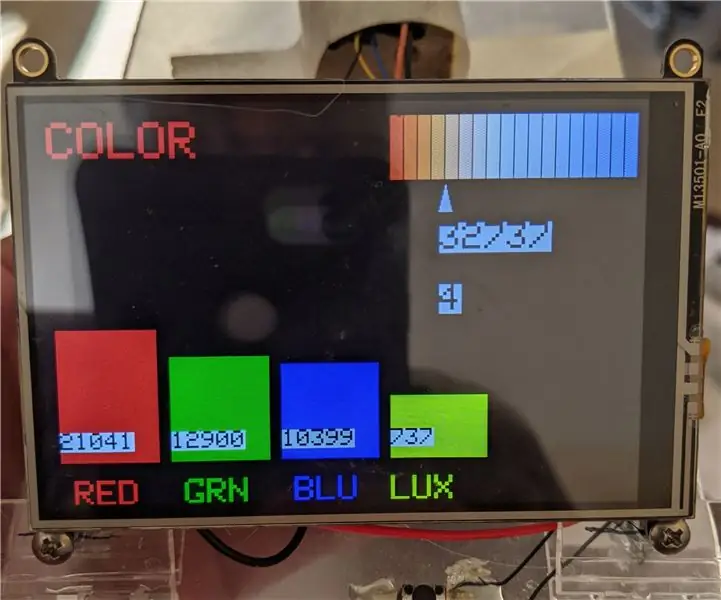
Zilās gaismas projekta 2. daļa: Tātad Zilās gaismas projekta 1. daļā es izskaidroju dažus pasākumus, ko es veicu, lai mazinātu bezmiegu, samazinot zilo gaismu vakarā. Man nebija vienkāršs veids, kā redzēt, cik labi tas darbojas, tāpēc es nolēmu izveidot krāsu mērītāju, lai izmērītu, cik daudz man ir zilās gaismas
Kā es izveidoju savas sarkani zilās Anaglyph brilles: 7 soļi

Kā es izveidoju savas sarkani zilās Anaglyph brilles: manā valstī Argentīnā ir grūti iegūt anaglifu brilles. Tad es nolēmu tos izgatavot. Man jau bija materiāli: kartons un krāsu filtri. Lai veiktu caurumus, kas attiecas uz acīm, es varētu izmantot tikai šķēres
